Hostwinds 教程
寻找结果为:
本文将指导您使用Hostwinds的Windows Cloud Server或专用服务器安装和配置您的夜间Duplicati备份插件。 完成此设置后,默认情况下,将计划每晚备份备份以备份。 您可以选择备份的其他计划选项,这将在文章中进一步讨论。
订购和创建Duplicati夜间备份服务时,它将在客户帐户中生成票证。此票证将包含设置程序的下载链接以及配置文件的链接,您需要完成此设置,如下图所示:
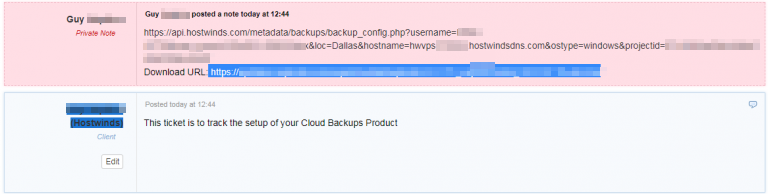
首先,您将通过远程桌面协议登录Windows服务器,并使用链接(在上面的图像中突出显示),下载安装应用程序。虽然这正在下载,请将图像中显示的其他URL复制到浏览器中的新选项卡中。它将带您到一个页面,其中包含纯文本中的备份设置的配置文件。
使用光标集中在此页面上,使用CTRL + A来选择所有人,然后选择Ctrl + C以复制您选择的内容。在服务器上打开记事本,然后使用Ctrl + v将配置信息粘贴到记事本中。单击"记事本"窗口的左上角的文件,然后选择"保存",将文档备份标题为标题,并将其保存到桌面中作为一个方便的位置,因为我们将不久将再次使用此文件。
接下来,我们将通过单击浏览器中的点击它来启动我们下载的应用程序。如果关闭此操作,则应用程序将在浏览器的默认下载位置或第二次下载。单击这将启动典型的Windows安装向导。使用Wizard进行所有默认设置,接受许可条款,并在完成时启动Duplicati。这将在浏览器中打开一个新选项卡,该标签指向下面的链接:
http://localhost:8200/ngax/index.html
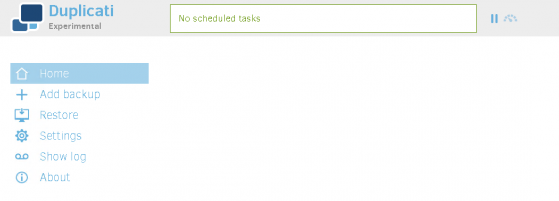
这是所有Windows服务器中Duplicati的控制访问页面。 向导还将有一个桌面图标,将来将来将来用于到达此页面。
我们将在此处的第一步将单击添加备份,这将使我们带到下面所示的页面:
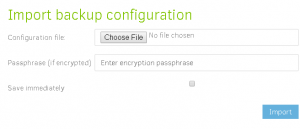
我们要点击此页面中选择文件,该文件将打开Windows资源管理器框。单击窗口左窗格中的桌面,您将看到我们在不久前使用配置信息创建的"备份"文件。选择此选项,然后单击Windows资源管理器框中的打开。您将在上面的图片中看到字段从未选择备用备份的文件更改。单击"导入"按钮,这将为我们带来下一步,常规备份设置。
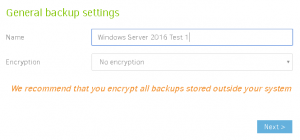
这是您将提供备份的地方。请执行此操作,然后单击"下一步",将我们带到下面显示的备份目标页面。此页面上只有一个字段您将更改。这是开放式堆栈验证URL字段。使用下拉菜单,选择自定义服务器URL,这将基于服务器的数据中心位置。下面的图像显示了达拉斯设置。选择服务器要备份到下拉菜单中,您将单击"测试连接"按钮。应弹出一个窗口询问您是否希望使用服务器的主机名创建文件夹,并且您应该选择是。将出现另一个窗口,阐述了连接的连接。单击"确定",然后在页面底部进行下一个。
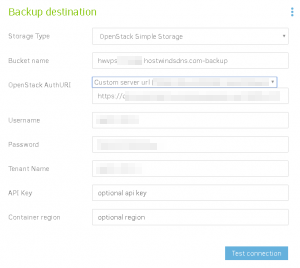
我们来的下一页是源数据。这是您选择每次服务运行时将备份的内容的地方。您可以选择与您想要的特定或广泛。意思是,您可以选择仅通过输入这些路径备份您的网站数据和数据库,或者您可以选择通过选择C驱动器来备份整个服务器,如下图所示。选择您希望备份的路径/数据后,请单击"下一步"以转发到"计划"页面。
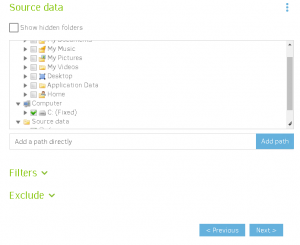
下一页如下所示,为您提供完全选择备份将运行的时间和日期选择。 请注意,备份存储将根据存储的数据量收费,以便这些选择会影响您的每月定价。 我们建议在任何重大更改之前拍摄频繁备份,并定期检查以确保您的备份无误。 选择备份的日期和时间后,您可以单击"下一步"并移动到最后一个选项屏幕。
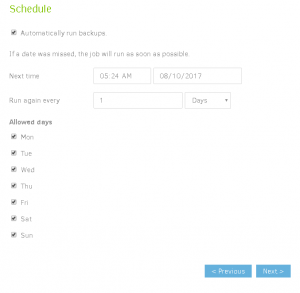
该设置的最后页面提供了存储备份的时间。默认存储限制设置为两周,但如果您愿意,您可以自由更改。上传卷大小应留下默认值。完成选项后,单击"保存",将打开一个窗口以启动第一个备份运行。选择继续而不加密,您将看到备份开始在屏幕顶部的进度条中运行。
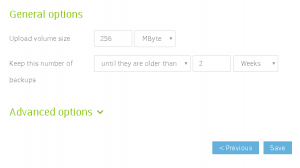
如果您对此过程的具体步骤或需要帮助有任何疑问,请通过Live Chat或票证联系我们,以便我们可以帮助您。
撰写者 Hostwinds Team / 八月 23, 2017
